귀하의 웹사이트는 결제 게이트웨이를 통해 인수 은행 및 결제 처리자와 통신합니다. 오늘, PayPal 결제 게이트웨이 국제적으로 유명한 이름이므로 게이트웨이 위젯도 마찬가지입니다. MetForm 위젯에서는 다음을 유지했습니다. PayPal 통화와 같은 동적 통화 선택 옵션.
WordPress에 이 강력한 결제 프로세서를 추가하는 방법과 그 기능은 무엇인지 살펴보겠습니다.
WordPress의 PayPal 결제 게이트웨이 #
시작하다 #
결제 방법 입력 필드를 사용하여 PayPal과 같은 결제 게이트웨이를 선택하고 사용자의 결제 정책을 쉽게 만드세요.
단계=>1: 로 이동 계기반 → 양식설정 → 결제
- 기본 통화를 선택하세요. 여기 위젯이 표시됩니다 동적 통화 옵션. 동적 통화 기능 사람들이 PayPal을 통해 귀하의 사이트에서 결제할 수 있게 해줍니다.
- PayPal 옵션을 활성화하세요
- 클릭 PayPal 결제 구성
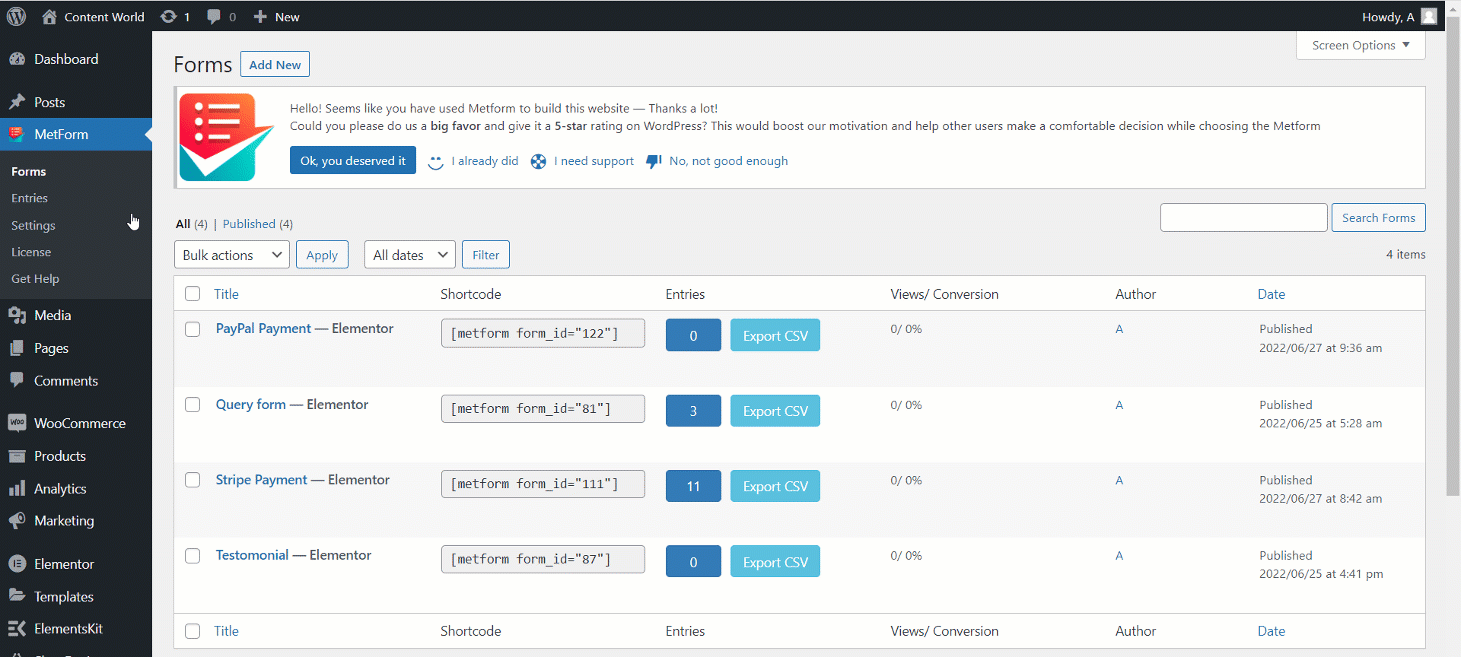
단계=>2: 다음으로 이동됩니다. MetForm=> 설정 페이지
- 클릭 결제=> 페이팔
- PayPal 샌드박스 활성화
- 귀하의 페이팔 이메일
- 제공하다 PayPal 식별 토큰
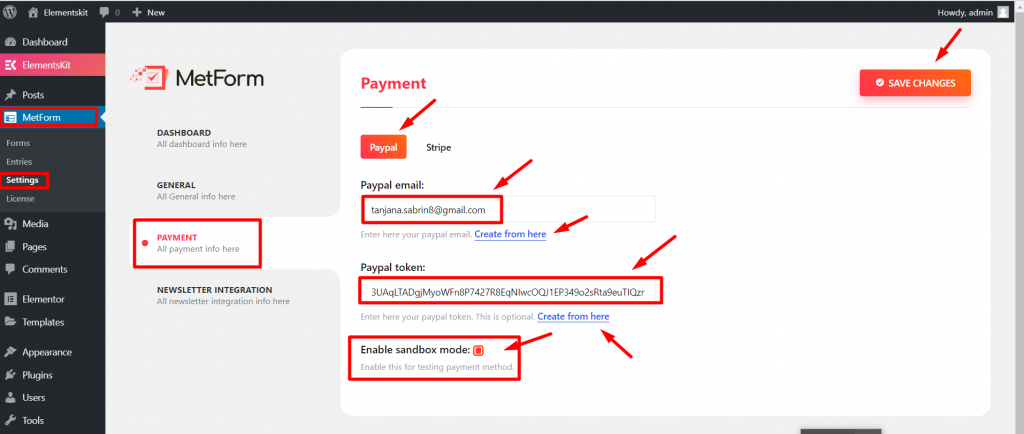
PayPal 식별 토큰 받기 #
식별 토큰을 얻으려면 다음 URL로 이동하세요. https://www.paypal.com/us/signin
단계->1: PayPal 비즈니스 계정 만들기
- 생성된 PayPal 이메일과 비밀번호로 로그인하세요.
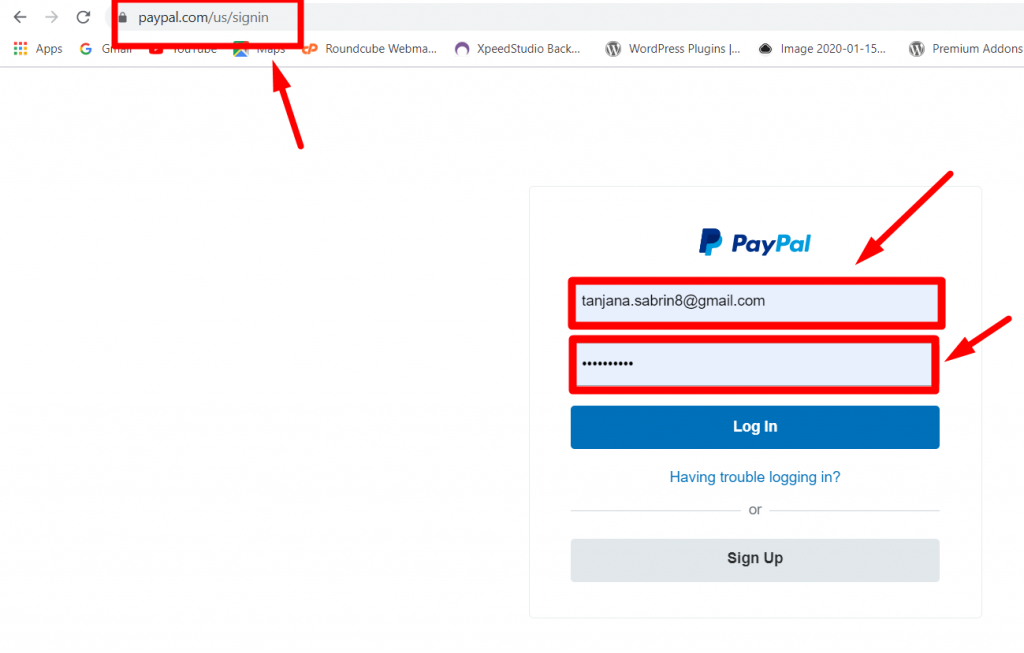
단계->2: PayPal 대시보드에 액세스한 후 다음으로 이동하세요. 설정-> 계정 설정
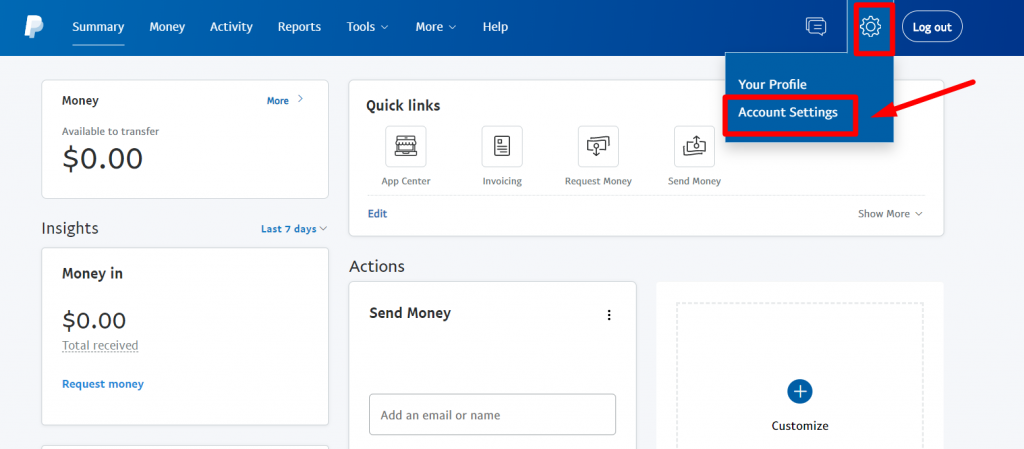
단계->3: 웹사이트 결제. 탭하세요. 업데이트 옆에 링크 웹사이트 환경설정 옵션을 탭하세요. 업데이트 옆에 링크 웹사이트 환경설정 옵션.
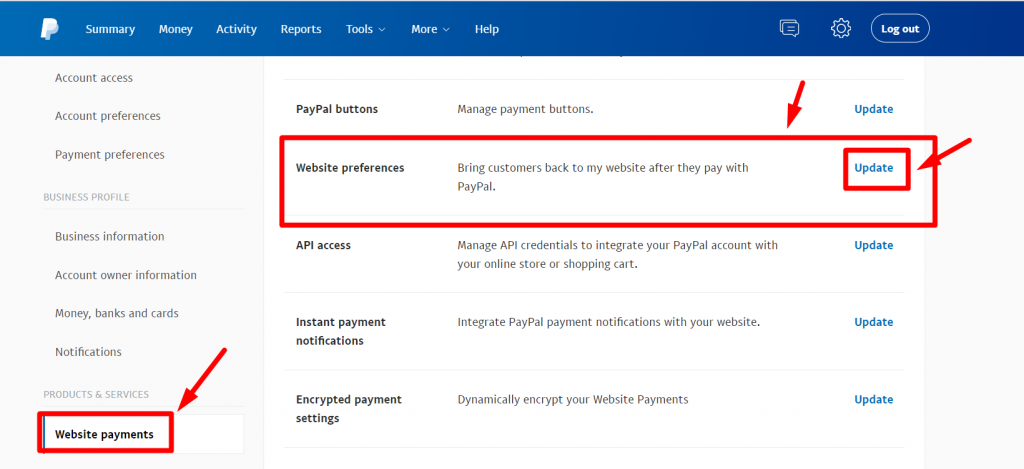
단계->4: 활성화 웹사이트 결제 자동반환을 클릭한 다음 매장의 감사 페이지 링크를 반환 URL 필드.
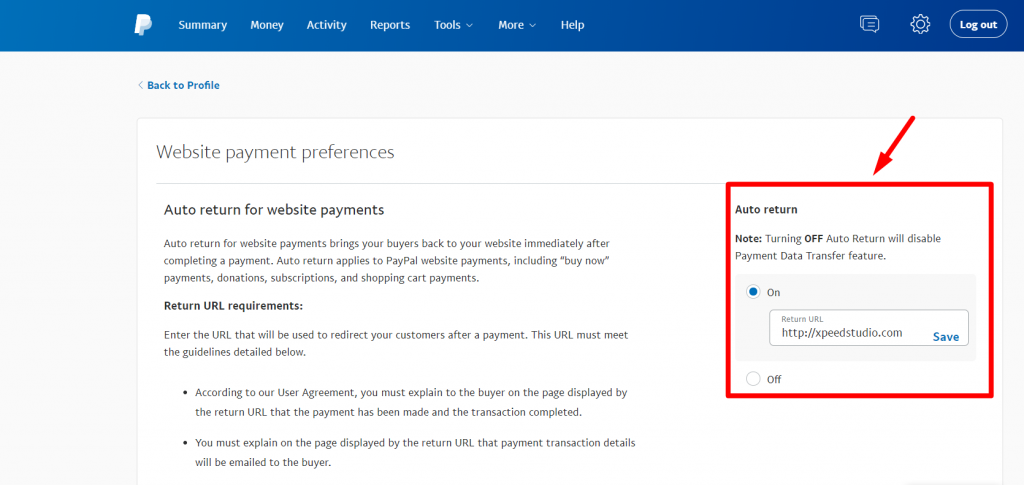
단계->5: 활성화 결제 데이터 전송 또한. 섹션 하단에 ID 토큰이 표시되어야 합니다.
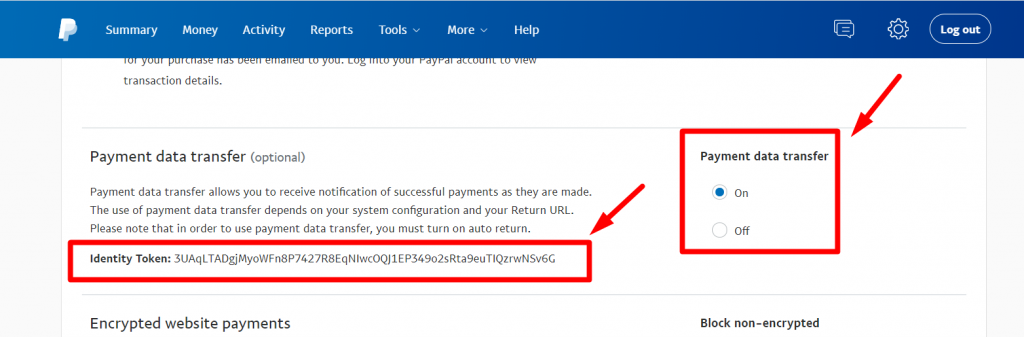
양식 만들기=> 편집=> 다음에서 양식을 엽니다. 편집자=> 검색 결제수단=> 떨어지다 입력 필드
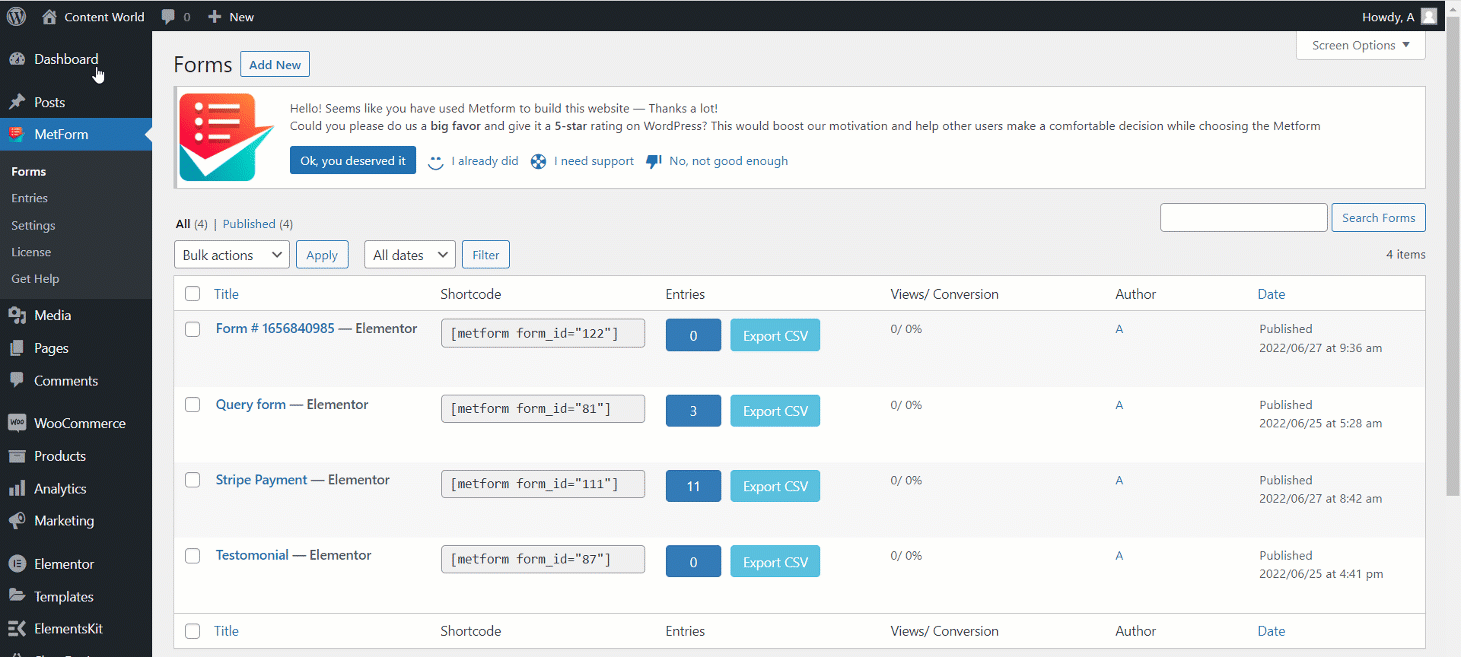
- 삭제 텍스트 필드 및 제출 버튼
- 이제 선택한 이름을 복사하세요. Mf-텍스트
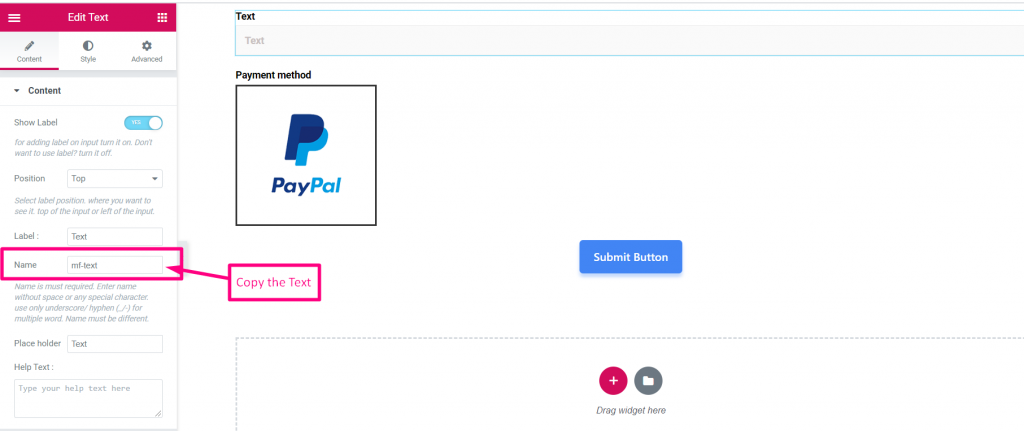
- 결제 방법 선택
- 통합 필드에 텍스트 이름 붙여넣기
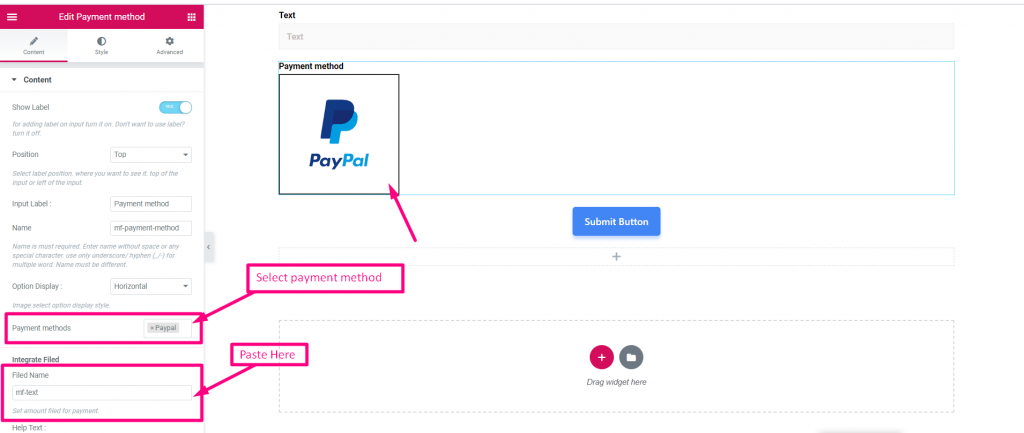
- 설정금액
- 제출하다
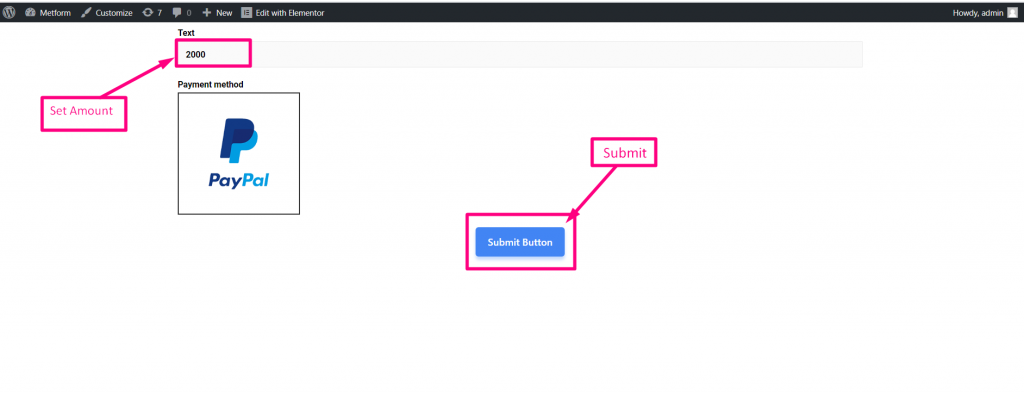
PayPal 계정으로 로그인하세요.. 금액이 표시됩니다. 이전에 선택한 통화.
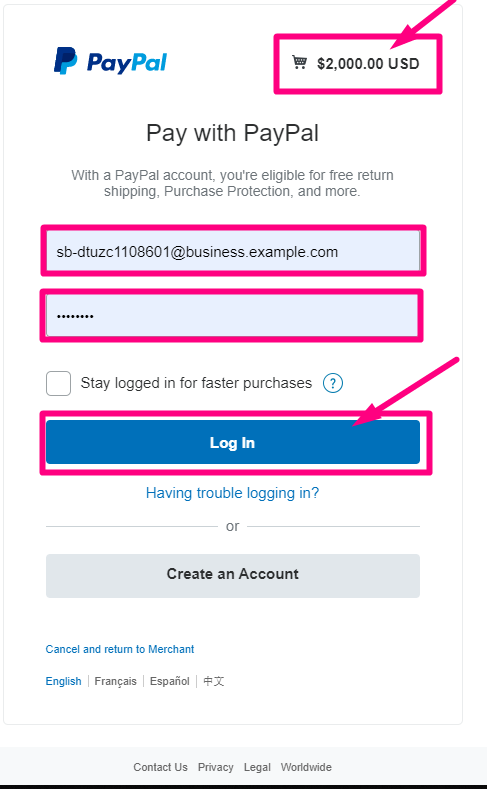
- 결제 유형을 선택하세요
- 지금 지불하세요
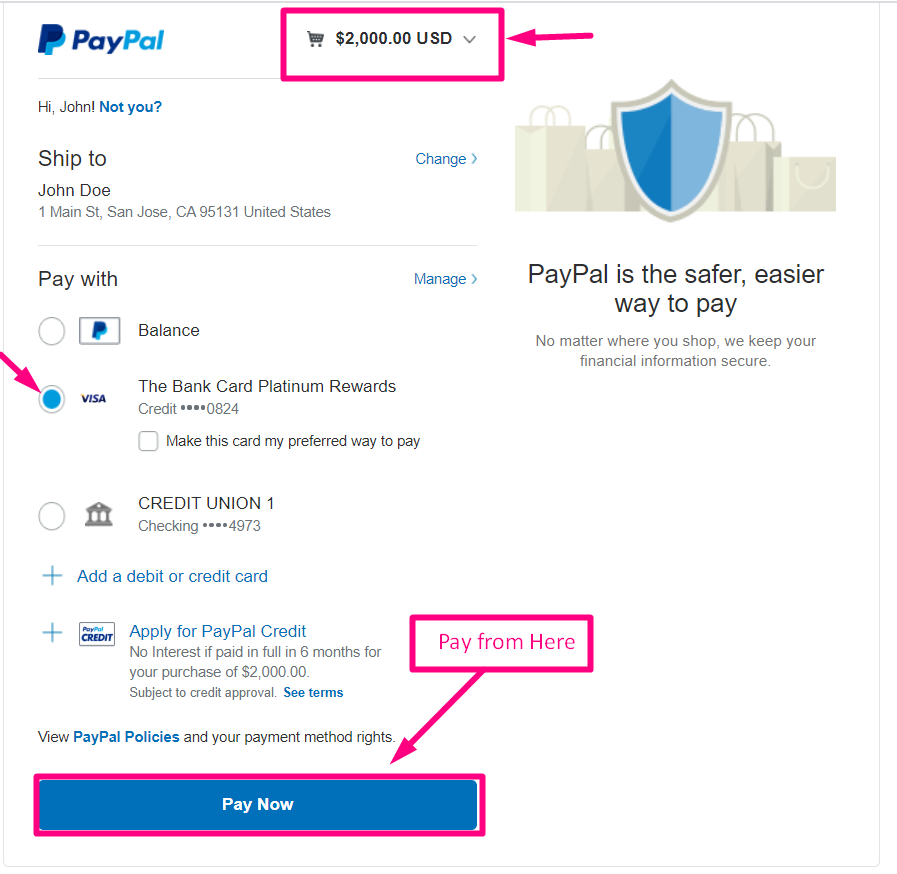
이메일로 확인 보내기
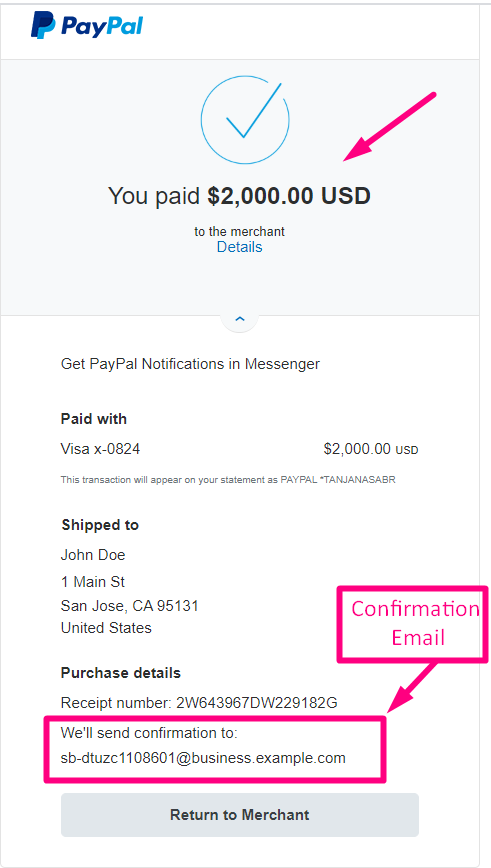
거래가 표시된 것을 볼 수 있습니다. PayPal 대시보드 결제 부분
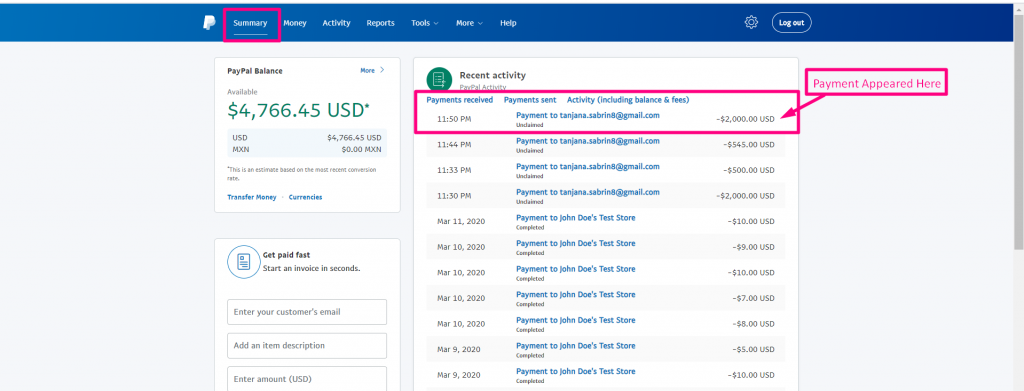
관리자 패널에서도 볼 수 있습니다: Metform=> 항목
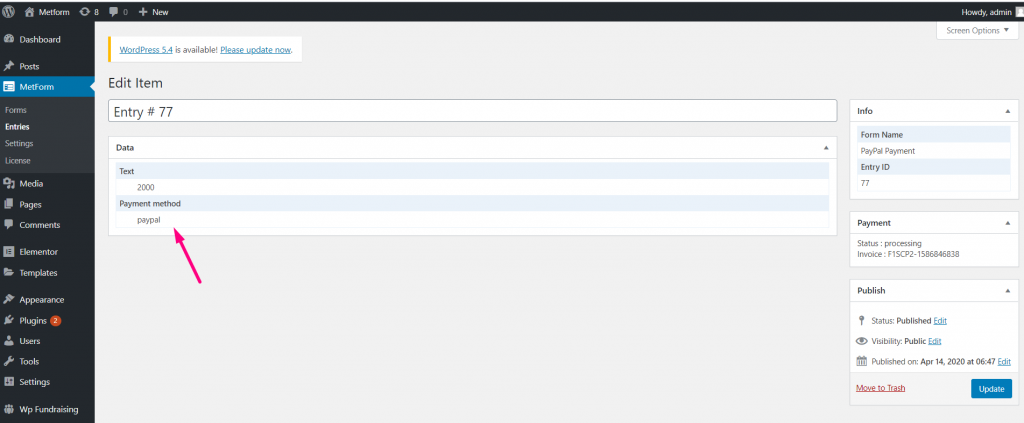
PayPal은 의심할 여지없이 가장 많이 사용되는 결제 게이트웨이입니다. 따라서 다음 단계를 따라 고객이 결제 과정을 더욱 편안하게 느낄 수 있도록 하세요. 그리고 우리는 사람들이 유동적인 통화 옵션을 유연하게 찾으세요 도.





